更新された4月2024:エラーメッセージの表示を停止し、最適化ツールを使用してシステムの速度を低下させます。 今すぐ入手 このリンク
- ダウンロードしてインストール こちらの修理ツール。
- コンピュータをスキャンしてみましょう。
- その後、ツールは あなたのコンピューターを修理する.
コンピュータをシャットダウンした後にバッテリーを放電することは、.NET Frameworkに関連するエラー、Windowsの更新エラー、世界中の多くのユーザーが表面に持ち込んだ迷惑な0エラーなど、その他のエラーと同様です。ウィンドウズ800。 なぜ私たちは バッテリードレーン シャットダウン後
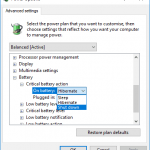
これは、クイックスタートと呼ばれるWindows 10の標準機能によるものです。 それはあなたのコンピュータがより速く再起動するのを助けます。 これは、スリープ状態にするように指示してもオペレーティングシステムがコンピュータを完全にシャットダウンしないという原則に基づいて動作します。また、PCを再起動すると、コンピュータの再起動ははるかに速くなります。
Windows 10で高速起動を無効にする
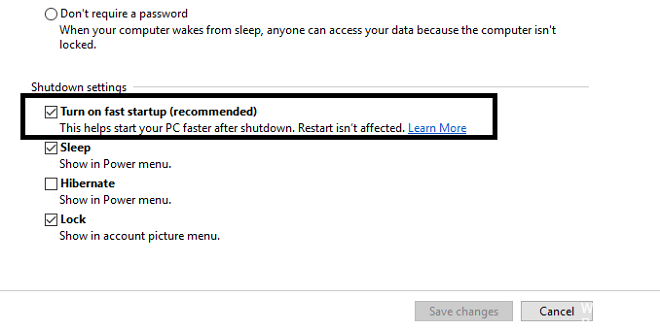
- Winkey + Xと電源オプションを使用するか、スタートボタンを右クリックします。
- 電源ボタンの機能の左上隅にある編集をクリックします。
- 現在使用できない設定を変更するには、中央上部のリンクをクリックしてください。
- 推奨されるクイックスタートオプションを無効にします。
2024 年 XNUMX 月の更新:
ファイルの損失やマルウェアからの保護など、このツールを使用してPCの問題を防ぐことができるようになりました。 さらに、最大のパフォーマンスを得るためにコンピューターを最適化するための優れた方法です。 このプログラムは、Windowsシステムで発生する可能性のある一般的なエラーを簡単に修正します。完璧なソリューションが手元にある場合は、何時間ものトラブルシューティングを行う必要はありません。
- ステップ1: PC Repair&Optimizer Toolをダウンロード (Windows 10、8、7、XP、Vista - マイクロソフトゴールド認定)。
- ステップ2:“スキャンの開始PCの問題の原因である可能性があるWindowsレジストリ問題を見つけるため。
- ステップ3:“全て直すすべての問題を解決します。
PCの電源を切るには、コマンドプロンプトを使用してください。
ユーザーによっては、ラップトップの電源を切ったときにバッテリーに問題がある場合、完全に電源を切ることができない場合があります。 これにより、デバイスが「オフ」の場合でも、バッテリーがゆっくりと消耗します。
PCを完全にシャットダウンするには、次のヒントを参考にしてください。
- コマンドプロンプトを起動します。 PowerShellを使うこともできます。
- 今すぐshutdown / sコマンドを実行すると、PCは完全にシャットダウンされます。
他のより速い方法は実行ダイアログを使うことです。 これを行うには、次の手順を実行します。
- Windows + Rを押して[ファイル名を指定して実行]ダイアログボックスを開きます。
- shutdown / sコマンドを入力してEnterキーを押すか、または[OK]をクリックします。
これらの方法が機能する場合は、PCをシャットダウンするためのショートカットを作成することでプロセスをスピードアップできます。 これを行うには、次の手順を実行します。
- デスクトップを右クリックして、「新規」>「ショートカット」を選択します。
- 入力フィールドにShutdown / sと入力して、Nextをクリックします。
- 新しいショートカットの名前を入力して、画面の指示に従います。
新しいショートカットを作成したら、それを使ってPCの電源を切ります。 これは唯一の回避策ですので、PCの電源を切るたびに使用するようにしてください。
バッテリードライバーを再インストールします
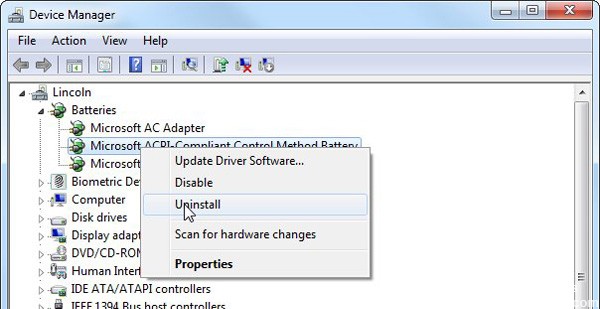
- バッテリーが15%放電されるまで電源プラグを抜き、ラップトップを使用してください。
- ラップトップの電源を切り、30分後に電源を入れます。
- Microsoft ACPI準拠の制御方式バッテリがデバイスマネージャに再インストールされました。
- コンピュータを再起動すれば問題は解決するはずです。
専門家のヒント: この修復ツールはリポジトリをスキャンし、これらの方法のいずれも機能しなかった場合、破損したファイルまたは欠落しているファイルを置き換えます。 問題がシステムの破損に起因するほとんどの場合にうまく機能します。 このツールは、パフォーマンスを最大化するためにシステムも最適化します。 それはによってダウンロードすることができます ここをクリック

CCNA、Web開発者、PCトラブルシューター
私はコンピュータ愛好家で、実践的なITプロフェッショナルです。 私はコンピュータープログラミング、ハードウェアのトラブルシューティング、修理の分野で長年の経験があります。 私はWeb開発とデータベースデザインを専門としています。 また、ネットワーク設計およびトラブルシューティングに関するCCNA認定も受けています。

